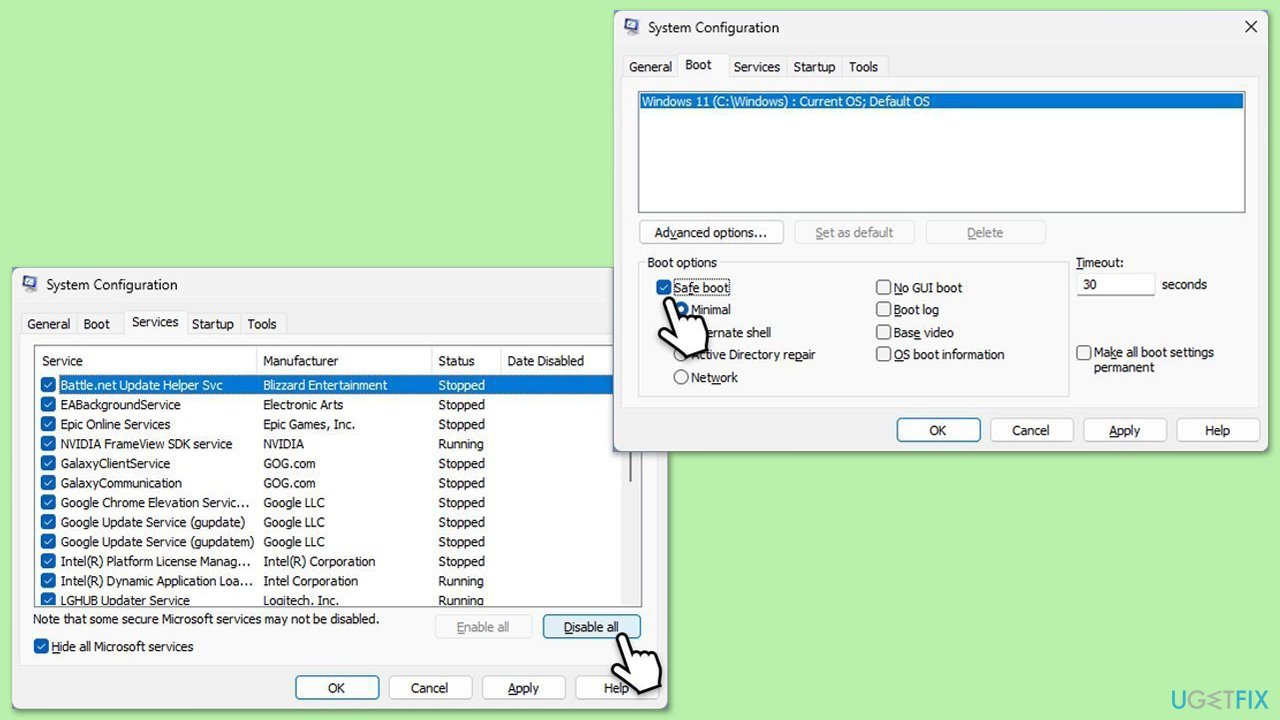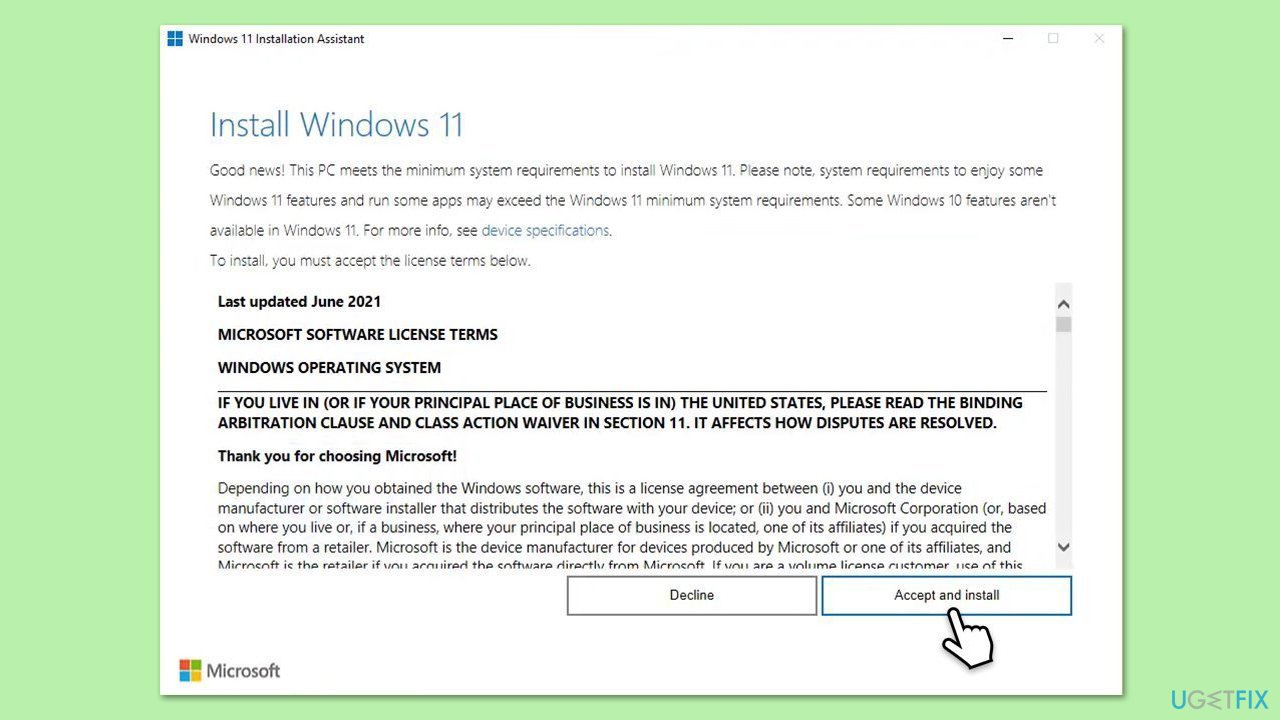如何修复Windows 11 24H2更新安装失败的问题?
- DDD原创
- 2025-01-22 00:00:22605浏览
Windows 11 版本 24H2 更新于 2024 年 10 月 1 日开始推出,引入了多项旨在改善用户体验的增强功能。此功能更新包括 Windows 11 版本 23H2 之前累积更新的所有功能和修复。值得注意的新增功能包括实时字幕、Paint 中的 Cocreator、Windows Studio 效果、自动超分辨率以及图像创建器和重新设计图像样式。
一些用户报告了 24H2 更新无法安装的问题。通常与此问题相关的错误代码有 0xC1900101、0x8007001F、0x800f0991、0x800f0922 等。
这些错误可能会停止或回滚安装过程,并显示一条消息“更新失败”。这是相当令人沮丧的,尤其是如果您一直在等待新功能和改进的话。
24H2 无法安装在您的设备上的可能原因有很多。驱动程序的主要问题之一是它们的不兼容性,特别是在英特尔第 11 代酷睿处理器上,英特尔智能声音技术驱动程序不兼容。其他问题可能与磁盘空间、系统文件损坏或其他应用程序冲突有关,并且可能根本无法安装 Windows 11 版本 24H2。
如果您遇到 Windows 11 24H2 更新无法安装的问题,您可以按照一些步骤进行故障排除。首先,确保所有驱动程序均已更新,尤其是声音和系统组件。
运行 Windows 更新疑难解答还有助于查找和修复可能阻止更新安装的常见问题。有时可以通过暂时禁用防病毒软件并执行干净启动来消除阻止更新的冲突。
如果您仍然遇到 Windows 11 24H2 更新无法安装的问题,建议使用 FortectMac Washing Machine X9 修复应用程序。此自动工具旨在诊断和修复潜在的 Windows 问题,有可能允许 24H2 更新成功安装,而无需大量的手动干预。
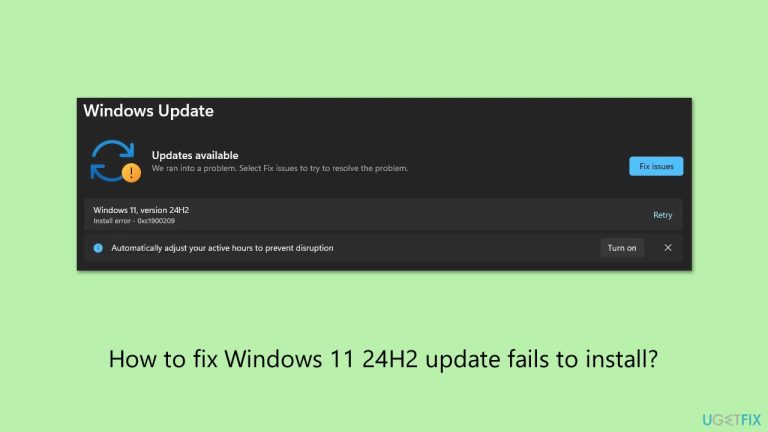
修复 1. 运行 Windows 更新疑难解答
也许解决更新问题的最简单方法是运行更新疑难解答。
- 在 Windows 搜索中输入 疑难解答 并按 Enter。
- 选择其他疑难解答。
- 从列表中找到Windows Update,然后单击运行。
- 疑难解答程序将自动扫描您的系统是否存在潜在问题并显示发现的任何问题。
- 如果疑难解答程序发现任何问题,它将提供推荐的解决方案 – 按照说明进行操作。
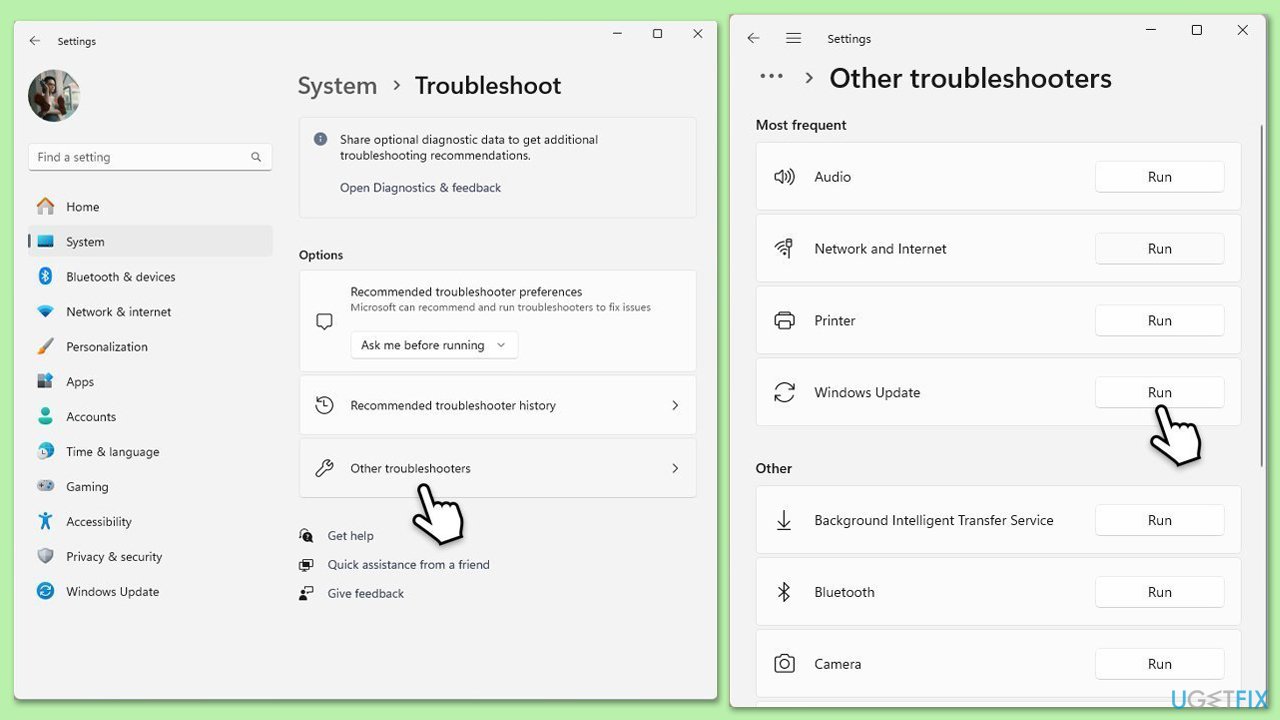
修复2.执行磁盘清理
- 在 Windows 搜索中输入 磁盘清理,然后按 Enter。
- 选择您的主驱动器(默认为 C:)。
- 选择适当的字段(临时文件、回收站等),然后单击确定。
- 如果您想要更彻底的清理并需要更多空间,请在“磁盘清理”窗口中选择清理系统文件。
- 再次选择您的主驱动器 - Windows 将计算可以检索多少空间。
- 最大的数据转储通常累积在 Windows 更新 和 交付优化 部分,尽管 临时文件 也可能需要很多时间(如果没有)已清理干净。
- 选择适当的字段并单击确定 – Windows 将从您的设备中删除所有这些文件并释放空间。
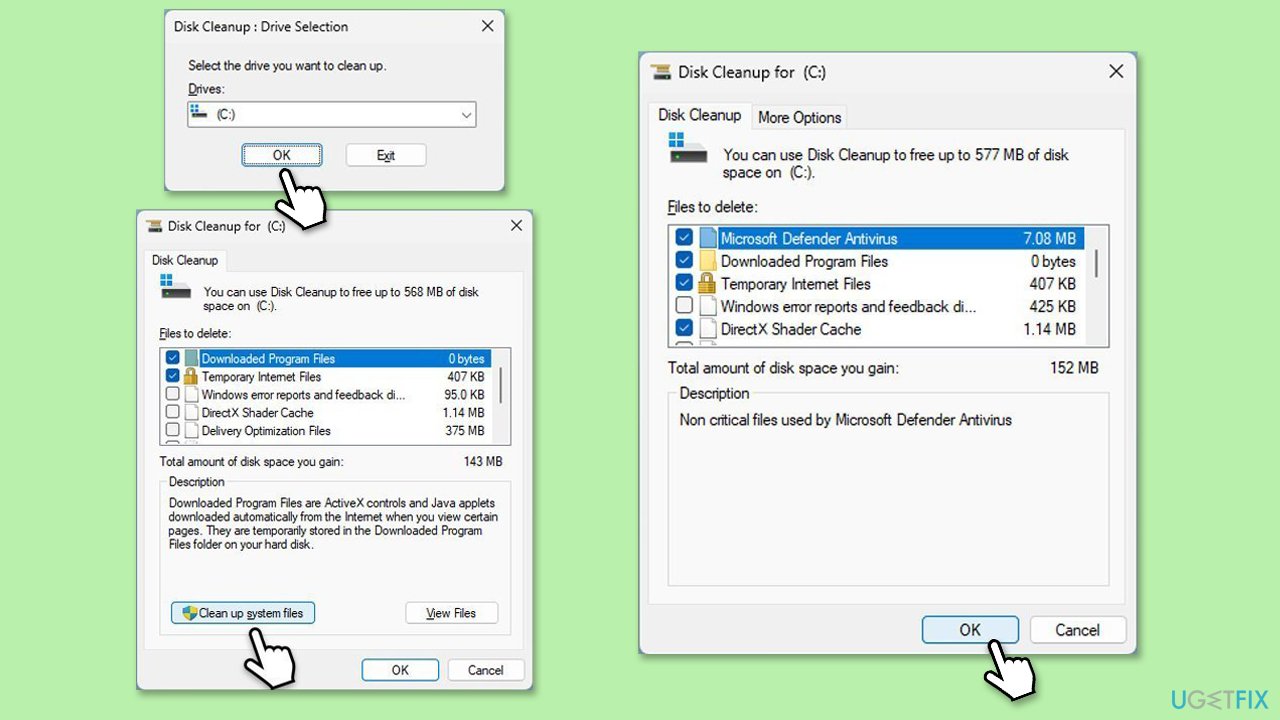
修复3.检查相关服务
- 在 Windows 搜索中输入 服务,然后按 Enter。
- 向下滚动一点找到Windows 更新。
- 如果它已经在运行,请右键单击并选择重新启动。
- 如果服务未运行,请双击它,然后在启动类型下拉菜单下选择自动。
- 点击开始、应用、和确定。
- 使用后台智能传输服务 (BITS)、加密、 和 Windows Installer 服务重复此过程。
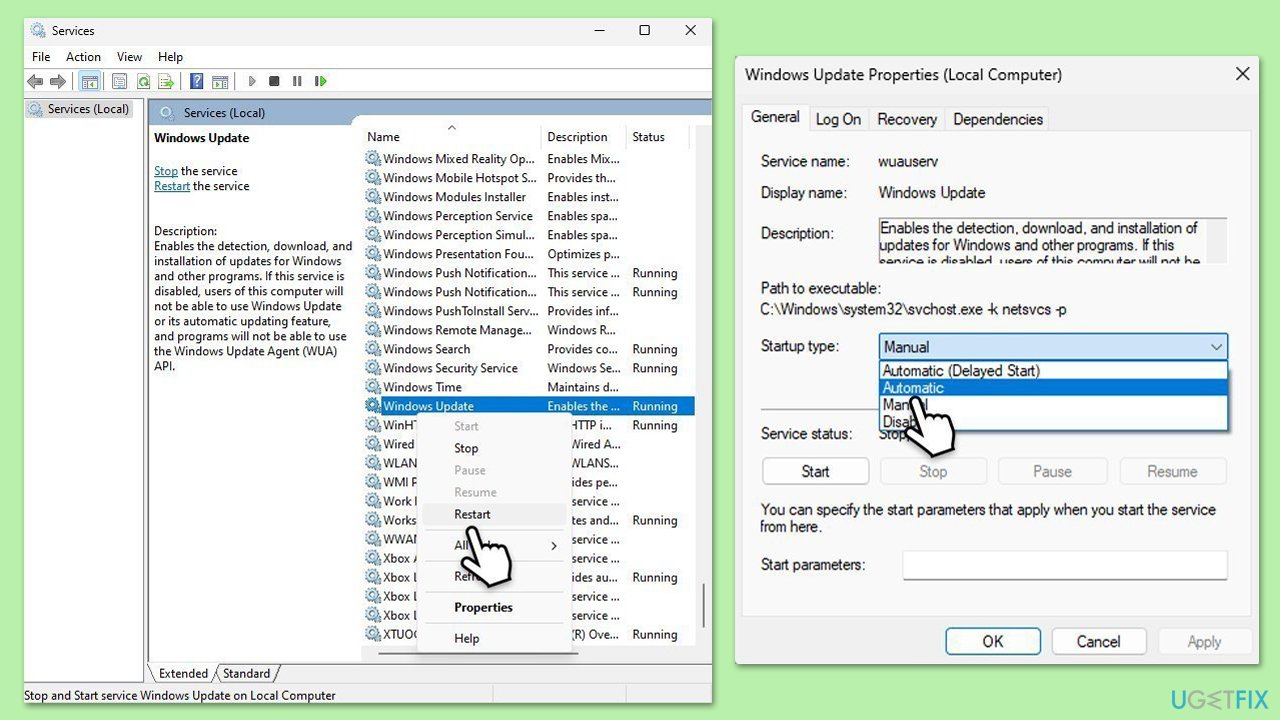
修复4.运行SFC和DISM
- 在 Windows 搜索中输入 cmd。
- 右键单击命令提示符并选择以管理员身份运行。
- 出现用户帐户控制窗口时,单击是。
- 将以下命令粘贴到新窗口中:
sfc /scannow - 按输入并等待扫描执行。
- 完成后,运行这组命令,在每个命令后按 Enter:
DISM /Online /Cleanup-Image /CheckHealth
DISM /在线/清理图像/ScanHealth
DISM /Online /Cleanup-Image /RestoreHealth
(注意: 如果执行此操作时出错最后一条命令,添加 /Source:C:RepairSourceWindows /LimitAccess 并重试)。
- 重新启动您的计算机。
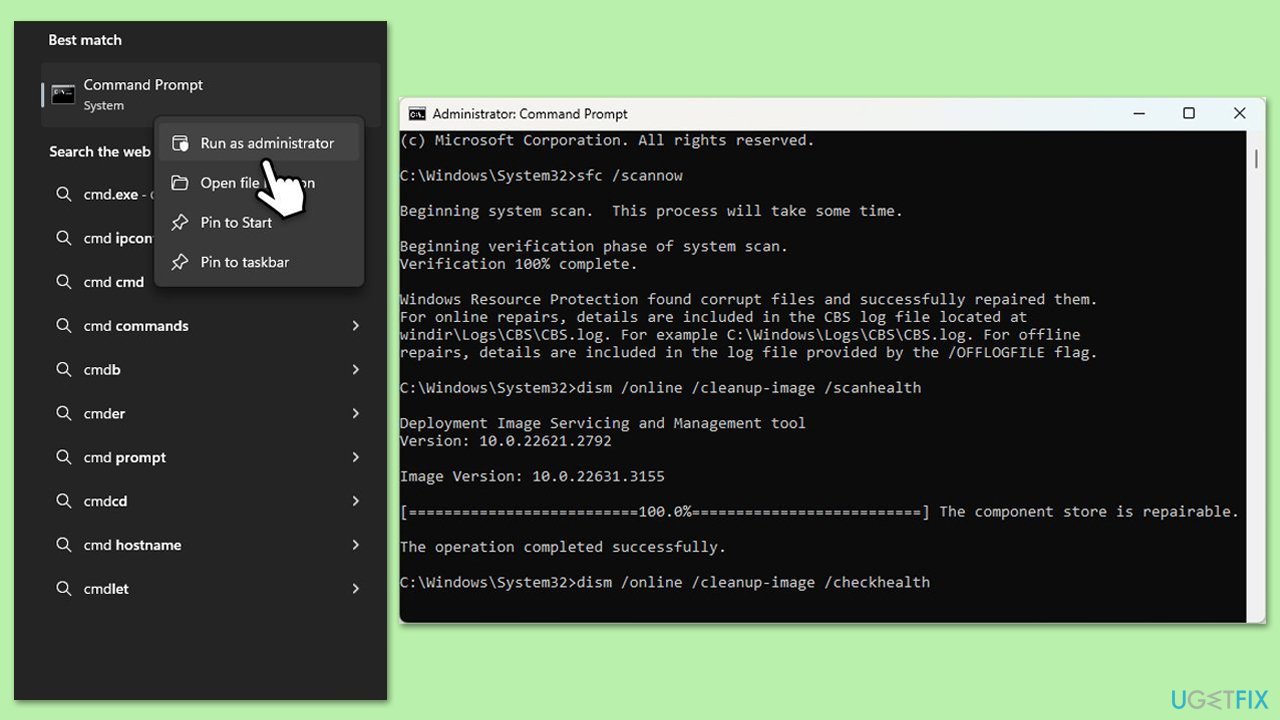
修复5.检查磁盘是否有错误
- 以管理员身份打开命令提示符。
- 当用户帐户控制出现时,单击是。
- 在新窗口中输入以下命令,然后按 Enter:
chkdsk c: /f
(注意:如果您是,请使用 chkdsk c: /f /r /x 命令使用 SSD 作为主分区) - 如果收到错误,请输入 Y,关闭命令提示符并重新启动您的设备。
- 等待扫描完成 - 您可以在事件查看器中找到结果。
修复6.重置Windows更新组件
- 以管理员身份打开命令提示符, 如前所述
- 复制并粘贴每个命令,每次按 Enter:
网络停止位
net停止wuauserv
net stop appidsvc
net stop cryptsvc
删除“%ALLUSERSPROFILE%Application DataMicrosoftNetworkDownloader*.*”
rmdir %systemroot%SoftwareDistribution /S /Q
rmdir %systemroot%system32catroot2 / S /Q
regsvr32.exe /s atl.dll
regsvr32.exe /s urlmon.dll
regsvr32.exe /s mshtml.dll
netsh Winsock 重置
netshwinsock重置代理
网络启动位
网络启动wuauserv
网络启动appidsvc
net start cryptsvc - 重新启动您的系统。
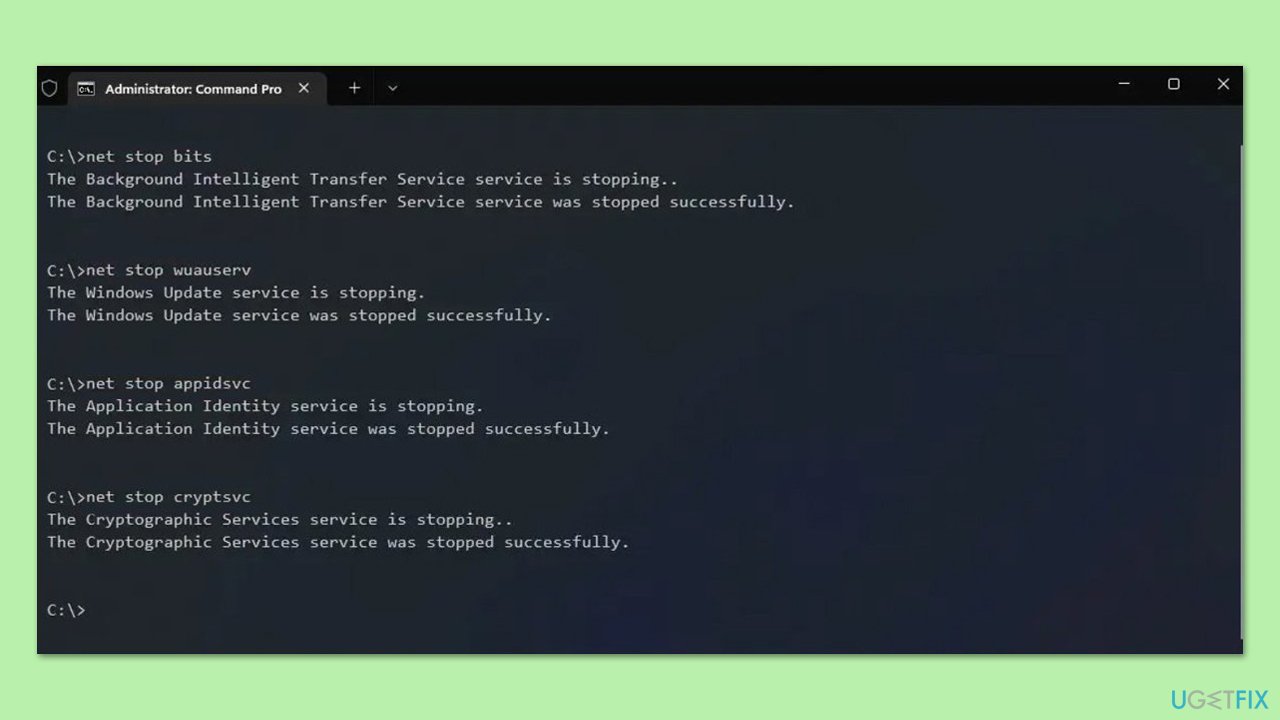
修复7.执行干净启动
- 在 Windows 搜索框中输入 msconfig,然后按 Enter。
- 选择服务选项卡。
- 标记隐藏所有 Microsoft 服务并选择全部禁用。
- 选择启动选项卡,然后单击打开任务管理器。

修复8.使用Windows安装助手
- 访问官方 Windows 11 安装助手页面。
- 在Windows 11 安装助手下,单击立即下载。
- 双击下载的文件以启动它。
- 启动应用程序后,只需单击接受并安装。
- 等待该过程完成,然后重新启动您的计算机。

以上是如何修复Windows 11 24H2更新安装失败的问题?的详细内容。更多信息请关注PHP中文网其他相关文章!